Perkongsian kemahiran Excel praktikal: penggunaan carta pai dua lapis
- 青灯夜游ke hadapan
- 2023-04-17 18:13:292799semak imbas
Dalam membuat carta lajur, carta bar dan carta pai, saya percaya semua orang tidak mempunyai masalah, cuma pilih data dan masukkan carta yang sepadan. Tetapi jika anda ingin membuat carta pai dua lapisan, boleh masih buat? "Apa? Terdapat juga carta pai berlapis dua Hei, saya tidak tahu jika dibandingkan dengan carta pai berlapis dua, carta pai berlapis dua mempunyai struktur yang lebih jelas dan boleh memaparkan pelbagai data dengan lebih intuitif. Datang dan lihat dengan editor~
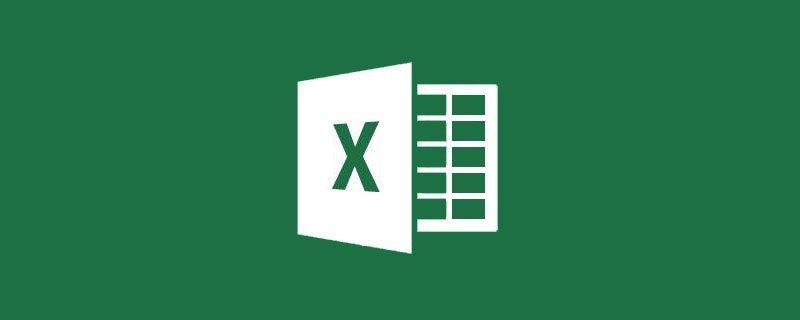
Sila gunakan versi Excel 2013 atau 2016 agar konsisten dengan tutorial untuk pembelajaran yang mudah.
Xiao Zhang adalah graduan baru yang baru sahaja tiba di syarikat Dia bekerja sebagai kerani kemasukan data di bahagian jualan syarikat. Pendatang baru yang baru memasuki masyarakat penuh semangat untuk bekerja Tidak, bos jabatan telah bercakap dalam kumpulan kerja untuk menyusun data hasil jualan syarikat untuk setiap bulan 2018.
Xiao Zhang yang bersemangat dengan gembira menerima tugas itu, menyusun data dalam Excel, kemudian terus membuat graf di bawah, dan bersedia untuk membentangkan laporan kepada bos jabatan. Tetapi jika anda memikirkannya dengan teliti, bukankah lebih baik jika anda boleh menunjukkan hasil jualan bulanan, hasil jualan suku tahunan dan bahagian hasil jualan dalam setiap bulan?
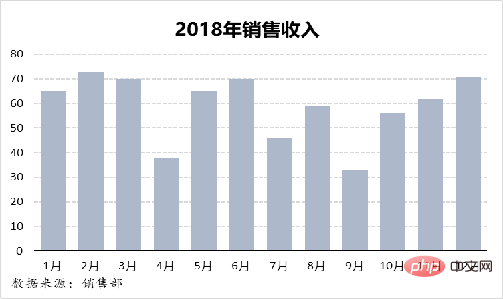
Untuk mempersembahkan data dengan lebih baik, Xiao Zhang akan menggunakan idea carta lain untuk membuat carta Kesan akhir adalah seperti yang ditunjukkan dalam gambar di bawah untuk belajar Ikuti sahaja idea Xiaobai dan buat gambar.
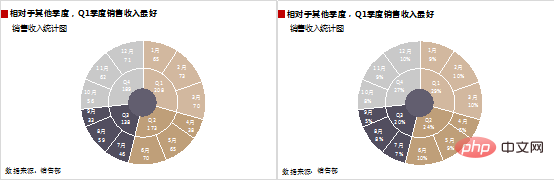
Idea membuat carta:
Sediakan data carta berdasarkan data sumber - mula-mula tambah data hasil jualan bulanan dan sediakan pai carta Isi dengan warna, kemudian tambah data suku tahunan, tetapkannya sebagai paksi kedua dan tukar label paksi mendatarnya. Kemudian tetapkan pemisahan carta painya kepada 80%, dan kemudian klik dua kali carta pai untuk menetapkan pemisahan titiknya kepada 0%. Tetapkan warna isian dan cantikkan carta untuk melengkapkan keseluruhan proses pengeluaran.
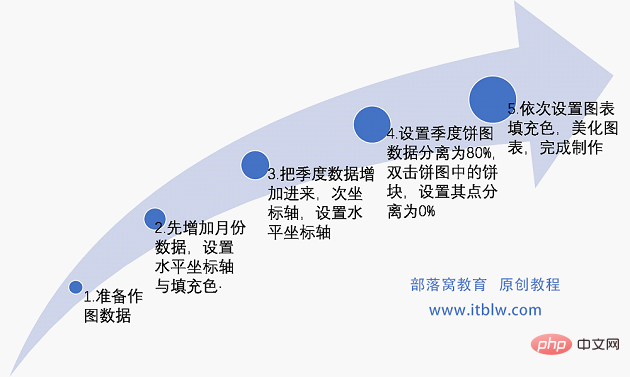
Proses melukis:
Langkah 01 Sediakan data lukisan
Masukkan data sumber dalam Excel dan susun data sumber mengikut idea lukisan Operasi adalah seperti rajah di bawah.
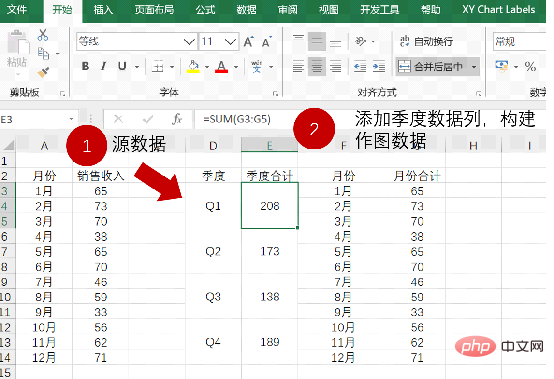
Langkah 02 Tetapkan data bulanan
① Pilih kawasan data jualan bulanan F2:G14, pergi ke tab "Sisipkan" - masukkan carta - "carta pai", kemudian klik "OK" untuk menjana carta, operasi adalah seperti yang ditunjukkan di bawah.

② Tetapkan kedudukan elemen carta dan padamkan elemen yang tidak diperlukan dalam carta. Klik lagenda dalam carta dan tekan kekunci padam untuk memadamnya Operasi adalah seperti yang ditunjukkan dalam rajah di bawah.
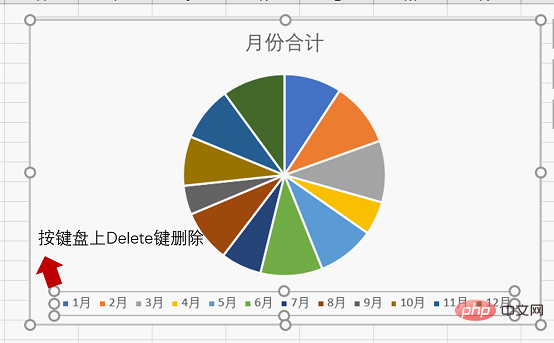
③ Tetapkan warna isian untuk blok pai mengikut urutan mengikut RGB yang disediakan dalam jadual. Klik pada sekeping pai, pergi ke tab "Format" - "Isi Bentuk", pilih "Isi Warna Lain". Operasi ditunjukkan dalam rajah di bawah.
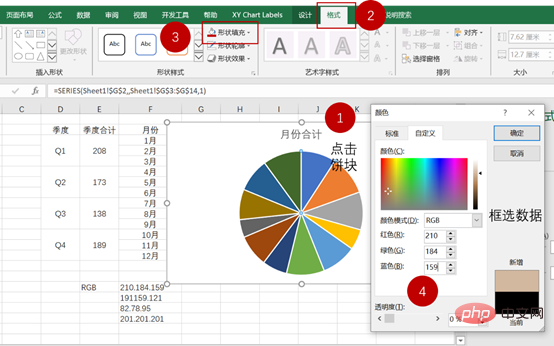
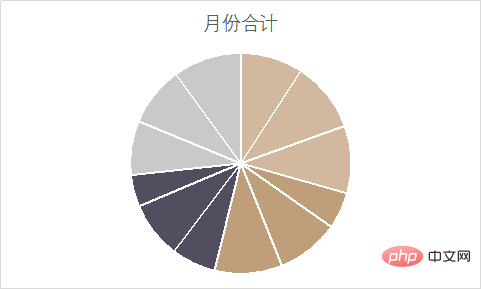
Langkah 03 Tambah data suku tahunan
① Klik pada carta pai, pergi ke tab "Reka Bentuk" - "Pilih Data", tambah data suku tahunan dan klik OK. Operasi ditunjukkan dalam rajah di bawah.
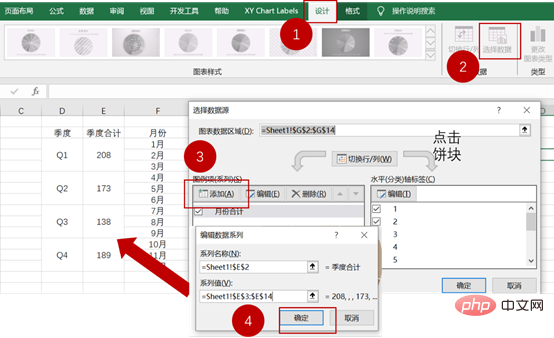
Tukar label paksi data mendatar data suku tahunan, dan tetapkan warna isian carta pai mengikut turutan.
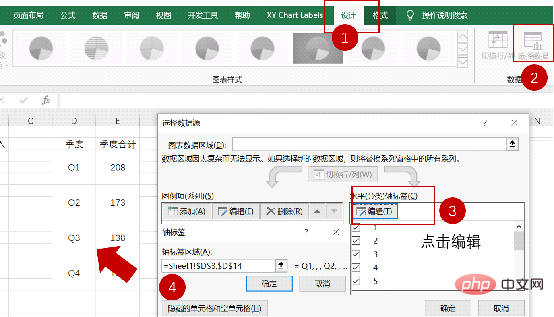
② Klik kanan carta pai, pilih "Tukar Jenis Carta Siri", dan lukis carta pai suku tahunan pada "paksi kedua". rajah di bawah.
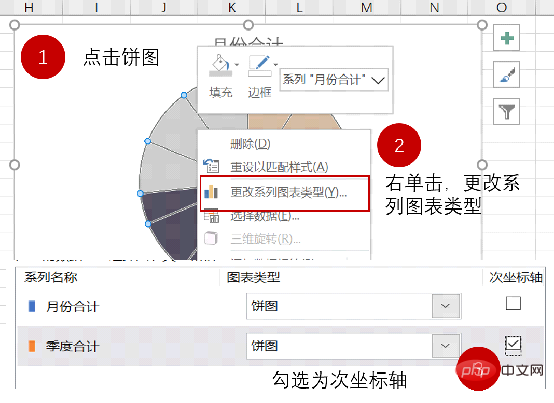
Langkah 04 Laraskan carta pai
① Klik pada carta pai suku tahunan, tetapkan pemisahan carta pai kepada 80%, kemudian klik dua kali pada blok pai tunggal, dan tetapkan pemisahan titiknya kepada 0% pada gilirannya Langkah-langkah operasi adalah seperti rajah di bawah.
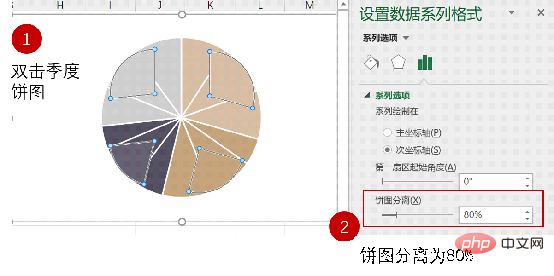
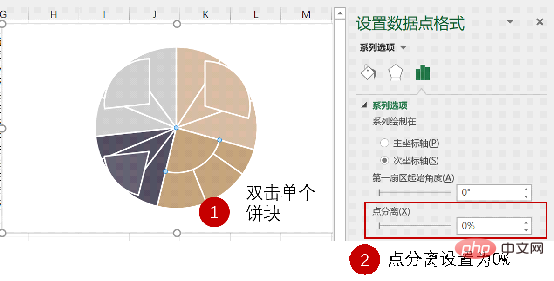
② Tambahkan label data, tandakan "Nama Kategori" dalam "Pilihan Label", dan tetapkan pemisah di bawah kepada "(Baris Teks Baharu)". Warna fon label data adalah putih, dan operasinya adalah seperti yang ditunjukkan dalam rajah di bawah.
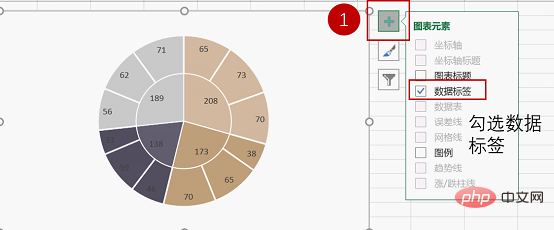
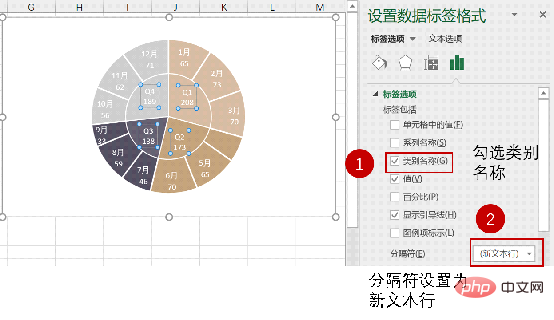
Langkah 05 Cantikkan carta
① Tambahkan tajuk pada carta, fon ialah Microsoft Yahei, saiz fon ialah 12, dan tebal. Masukkan kotak teks dan tambahkan tajuk sekunder Fonnya ialah Microsoft Yahei dan saiz fon ialah 11. Kesannya adalah seperti rajah di bawah.
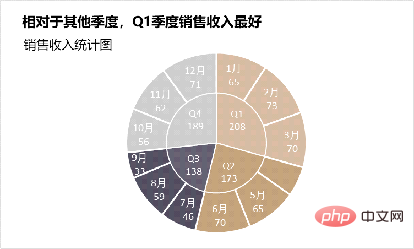
② Dalam tab "Sisip", pilih Sisipkan bulatan, salin dan tampalkannya ke dalam carta. Akhir sekali, tambahkan blok warna dan penerangan sumber data pada carta untuk melengkapkan pengeluaran keseluruhan carta.

Jika anda ingin memaparkan nisbah hasil jualan setiap suku tahun dan setiap bulan, anda boleh menukar nilai kepada 100% dalam label data tetapan Kesan operasi adalah sebagai mengikuti .
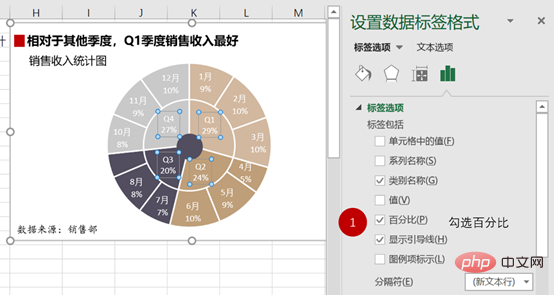
Baiklah, itu sahaja untuk penerangan hari ini Cara terbaik untuk menguasai carta adalah dengan mencubanya lagi Jika anda masih mempunyai soalan semasa latihan, anda boleh lihat The video di bawah, jadi anda tidak perlu risau tentang tidak dapat belajar.
OK, adakah anda telah mempelajari carta pai dua lapisan hari ini?
Cadangan pembelajaran berkaitan: tutorial cemerlang
Atas ialah kandungan terperinci Perkongsian kemahiran Excel praktikal: penggunaan carta pai dua lapis. Untuk maklumat lanjut, sila ikut artikel berkaitan lain di laman web China PHP!
Artikel berkaitan
Lihat lagi- Artikel yang jelas tentang menggunakan Python untuk menjana kumpulan jadual Excel sasaran berdasarkan jadual Excel asal
- Microsoft memberikan Google satu lagi 'tamparan kritikal berganda', ChatGPT boleh ditambah pada Word, PPT dan Excel!
- GPT-4 disambungkan ke baldi keluarga Office! Daripada Excel hingga PPT, anda boleh melakukannya dengan mulut anda, Microsoft: Reinvent produktiviti
- Cara Memulihkan Fail Excel yang rosak dalam Windows 10 [14 Petua]
- Cara memformat sel dalam MS Excel dan menggunakan format yang sama pada sel lain
- Cara membuat senarai juntai bawah dengan simbol dalam Excel
- Bagaimana untuk mencari dan memadam hiperpautan dalam Microsoft Excel
- Bagaimana untuk menambah bulan ke tarikh dalam Excel
- Bagaimana untuk menambah gambar pada sel lembaran kerja Excel

